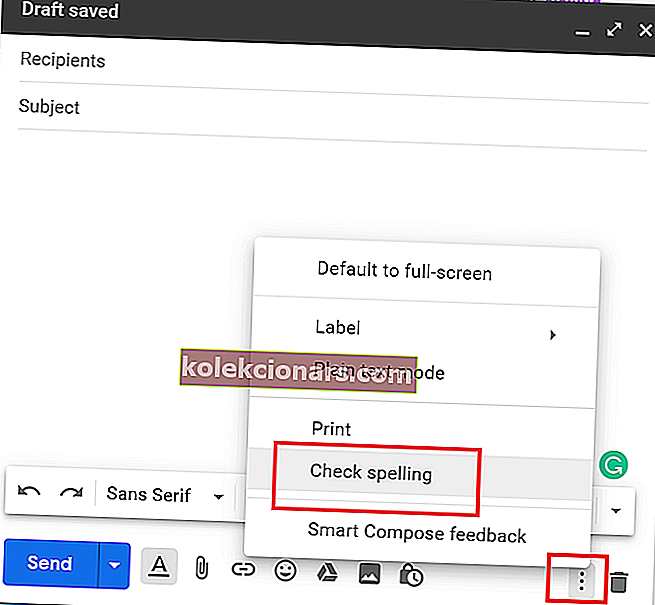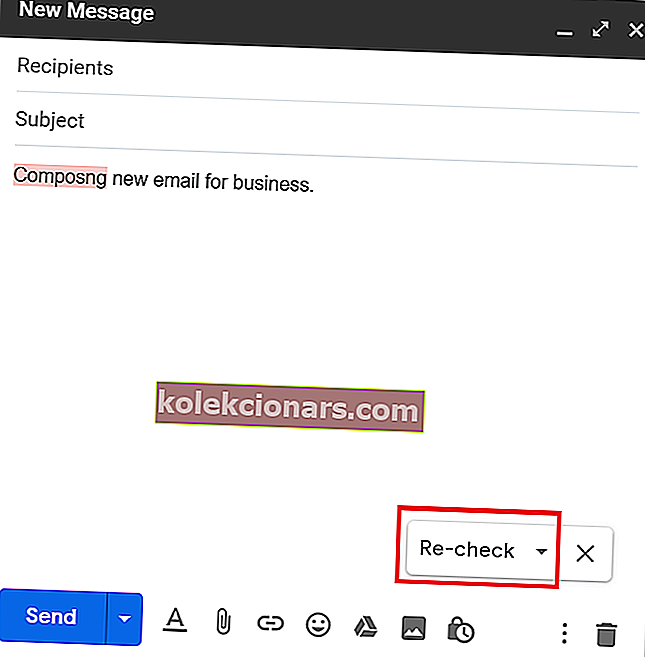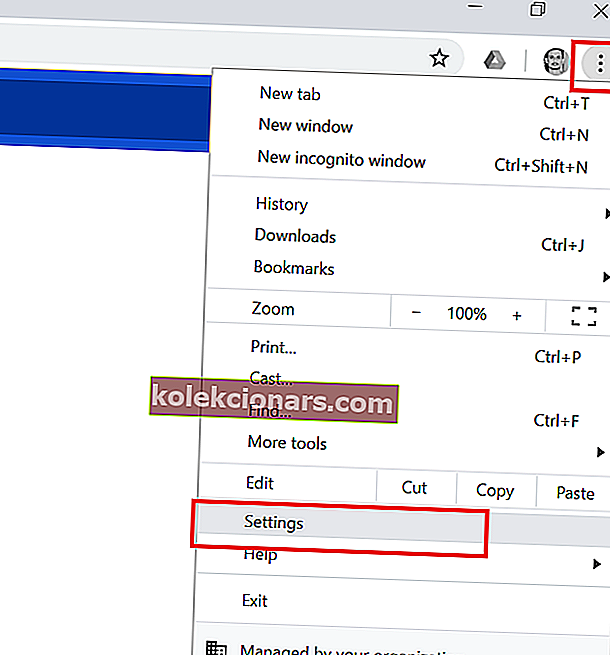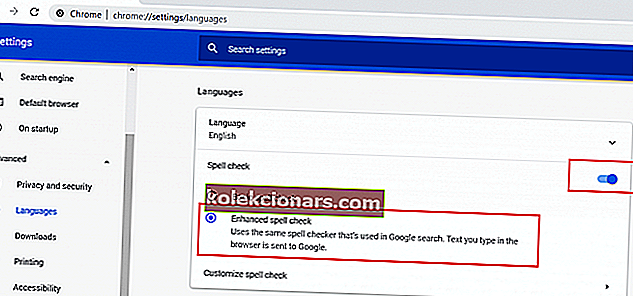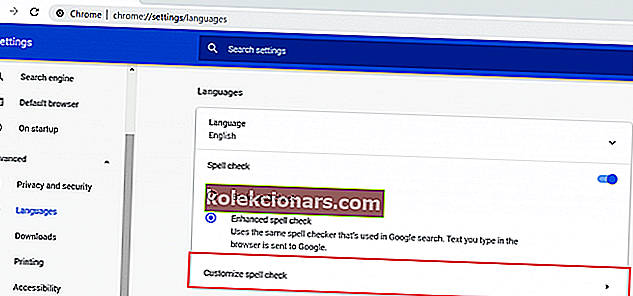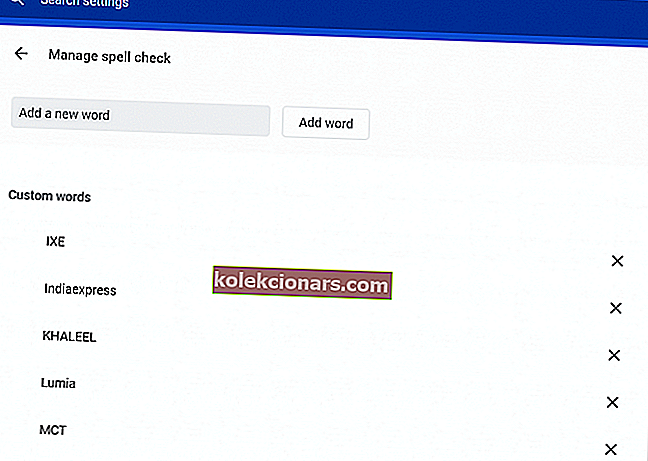Gmail je jedním z nejoblíbenějších poskytovatelů e-mailových služeb a nabízí několik funkcí pro profesionály, kteří mohou vytvářet lepší e-maily bez použití jakýchkoli doplňků třetích stran. To znamená, že několik uživatelů Gmailu uvedlo, že Gmail při psaní e-mailů nekontroluje problém s pravopisem.
Funkce kontroly pravopisu v Gmailu je užitečný nástroj, který zachytí všechny pravopisné chyby a ušetří vás z nepříjemných situací při odesílání profesionálních e-mailů. Nyní, pokud vaše kontrola pravopisu v Gmailu nefunguje, je možné, že jste ji deaktivovali.
Postupujte podle pokynů v tomto článku a opravte, aby Gmail při psaní e-mailů nekontroloval pravopis. Toto je proces nezávislý na prohlížeči, takže byste jej měli používat bez ohledu na prohlížeč, který používáte.
Oprava kontroly pravopisu v Gmailu nefunguje ve Windows
1. Povolte kontrolu pravopisu v Gmailu
- Prvním krokem k vyřešení tohoto problému je zkontrolovat, zda je pro váš účet povolena kontrola pravopisu v Gmailu. Zde je návod, jak to udělat.
- Přihlaste se ke svému účtu Gmail a kliknutím na tlačítko Vytvořit (+) vytvořte nový e-mail.
- V okně Nová zpráva klikněte na tři tečky (vpravo dole).
- Vyberte možnost Zkontrolovat pravopis .
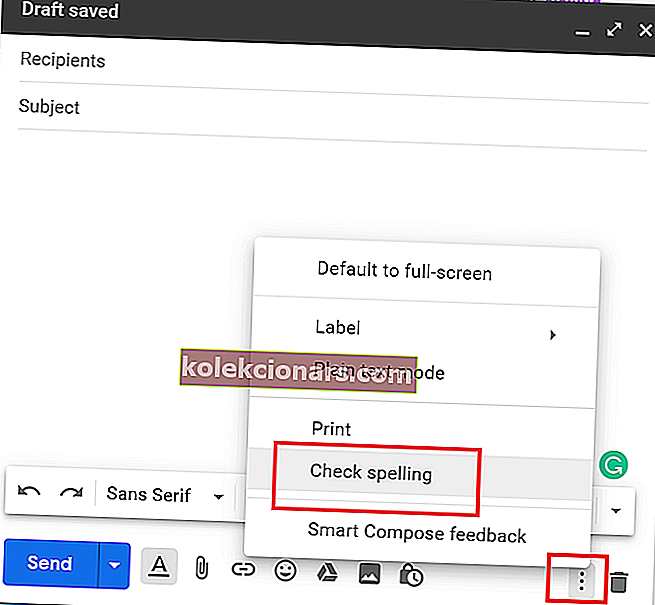
- Tím se ve vašem účtu Gmail povolí kontrola pravopisu .
- Kontrola pravopisu detekuje a zvýrazní chybně napsané slovo. Chcete-li slovo opravit, klikněte na zvýrazněné slovo a vyberte správné slovo.
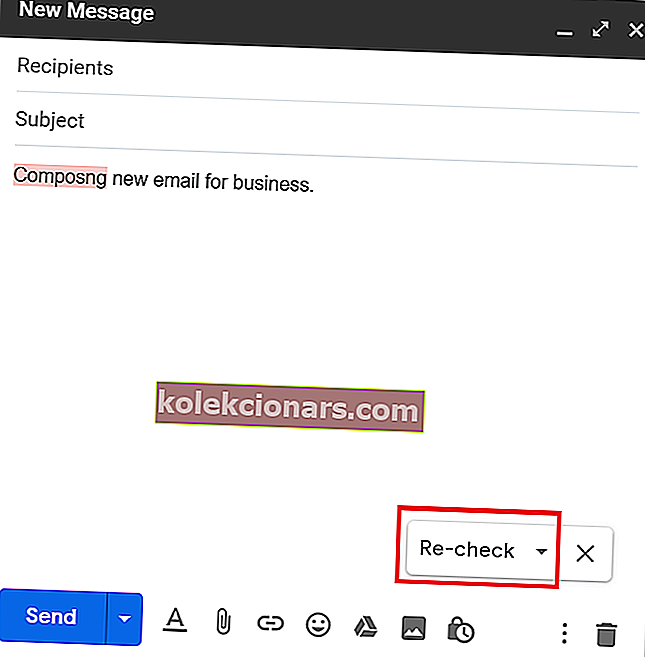
- Kliknutím na možnost Znovu zkontrolovat spustíte po napsání e-mailu kontrolu pravopisu.
- Chcete-li změnit jazyk, klikněte na malou rozbalovací nabídku vedle možnosti Znovu zkontrolovat. Zde můžete vybrat preferovaný jazyk pro kontrolu pravopisu.
- Vytvořte nový e-mail a zkontrolujte, zda je vyřešena chyba kontroly pravopisu v Gmailu.
Nejlepší 4 tvůrci e-mailových šablon pro vytváření zajímavých e-mailů
2. Povolte v prohlížeči Chrome kontrolu pravopisu
- Pokud chcete mít kontrolu pravopisu pro všechny webové stránky, které navštěvujete, včetně stránek sociálních médií, povolte kontrolu pravopisu pro Google Chrome. Microsoft Edge má ve výchozím nastavení povolenou kontrolu pravopisu.
- Otevřete Google Chrome a klikněte na ikonu nabídky (tři tečky, pravý horní roh).
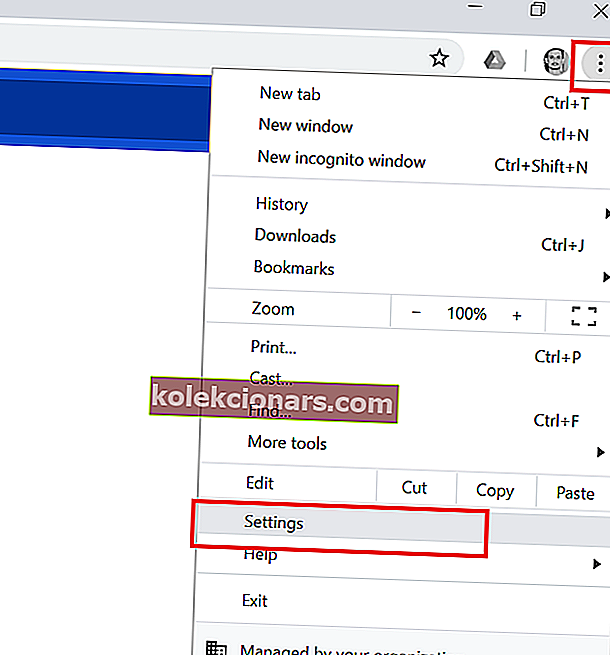
- Z možností vyberte Nastavení .
- Přejděte dolů a kliknutím na Pokročilé získáte další nastavení.
- Přejděte dolů do sekce Jazyky .
- Přepnutím přepínače povolíte „ Kontrola pravopisu “.
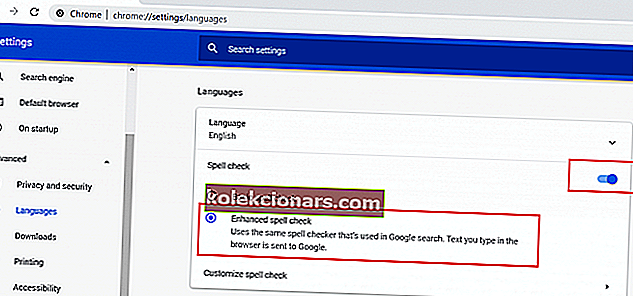
- Vyberte možnost „ Vylepšená kontrola pravopisu “. Základní možnost kontroly pravopisu nabízí méně funkcí.
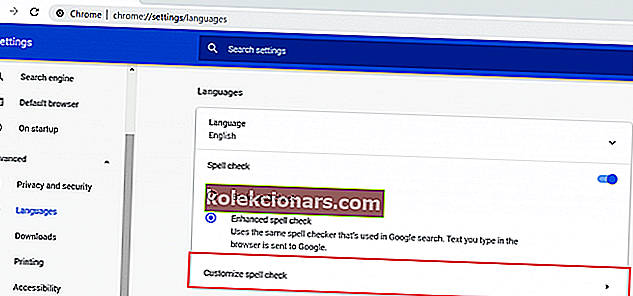
- Dále klikněte na možnost Přizpůsobit kontrolu pravopisu .
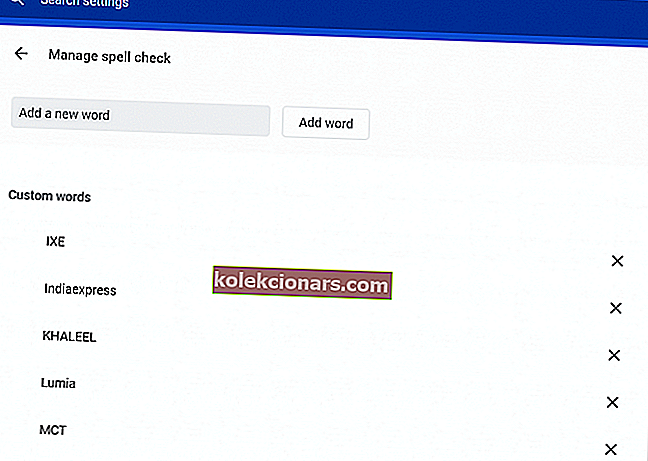
- Zde můžete zadat libovolná slova, která chcete při kontrole pravopisných chyb ignorovat kontrolou pravopisu.
- Znovu spusťte prohlížeč Chrome a funkce kontroly pravopisu by nyní měla fungovat na všech webových stránkách.
Závěr
V tomto článku jsme uvedli dva způsoby, jak povolit kontrolu pravopisu pro Gmail. Postupujte podle pokynů a můžete opravit, že Gmail při psaní e-mailů nekontroloval pravopis.
SOUVISEJÍCÍ PŘÍBĚHY, KTERÉ SE VÁM MOHOU LÍBIT:
- Microsoft Apps Services chtějí převzít e-maily z Gmailu
- Jak opravit účet Gmail, který nepřijímá e-maily
- E-mailový alias Gmailu je špatný [RYCHLÁ OPRAVA]